Τι γνωρίζει η Google για εσάς; Τα παντα.
Σοβαρά - τα πάντα. Ειδικά εάν χρησιμοποιείτε συχνά πολλά προϊόντα της Google, όπως το Android, το Gmail, το Drive, τους Χάρτες Google ή το YouTube. Ή, ξέρετε, την Αναζήτηση Google.
Αλλά υπάρχουν κάποιες καλές ειδήσεις. Η Google εισήγαγε έναν νέο πίνακα ελέγχου δεδομένων που ονομάζεται "Η Δραστηριότητα μου" όπου μπορείτε να δείτε σχεδόν κάθε κομμάτι δεδομένων που έχει συλλέξει η Google για εσάς κατά το μεγαλύτερο μέρος των τελευταίων δύο δεκαετιών. Κάθε ιστότοπος που έχετε επισκεφτεί, κάθε εικόνα που έχετε δει, κάθε όρο αναζήτησης που έχετε πληκτρολογήσει στο πλαίσιο αναζήτησης Google.
Είναι τρομακτικό. Αλλά είναι επίσης πολύ χρήσιμο, επειδή, όπως αποδεικνύεται από το βουνό των δεδομένων που έχει αποθηκευτεί σε εσάς, η γνώση είναι δύναμη. Από τη σελίδα "Η δραστηριότητα μου" δεν βλέπετε μόνο τι εντοπίζει η Google, μπορείτε επίσης να λάβετε μέτρα για τη διαγραφή δεδομένων και την αποτροπή μελλοντικής συλλογής.
Τι είναι η σελίδα δραστηριότητας μου;
Η σελίδα "Η δραστηριότητά μου" είναι ένας κόμβος όπου μπορείτε να δείτε όλες τις βασικές πληροφορίες που συλλέγει η Google για εσάς τα χρόνια. Μπορείτε να βρείτε αυτή τη σελίδα πηγαίνοντας στο myactivity.google.com (θα πρέπει να συνδεθείτε στο λογαριασμό σας). Στη σελίδα "Δραστηριότητα μου", θα δείτε δραστηριότητα από μια ποικιλία προϊόντων της Google, όπως Αναζήτηση, Αναζήτηση εικόνων, Χάρτες, Αναπαραγωγή, Αγορές, YouTube και ακόμη και Βοήθεια - σωστά, κάθε φορά που επισκέπτεστε μια σελίδα Βοήθειας Google, Google τα αρχεία που επισκέπτονται.

", " modalTemplate ":" {{content}} ", " setContentOnInit ": false} '>
Από προεπιλογή, η σελίδα "Η δραστηριότητα μου" εμφανίζεται ως χρονική γραμμή και τα δεδομένα είναι ομαδοποιημένα ανά ημέρα. Μπορείτε να επιλέξετε να δείτε μια λίστα με κάθε επιμέρους στοιχείο στη χρονολογική σειρά κάνοντας κλικ στο κουμπί μενού (τρεις γραμμές) στην επάνω αριστερή γωνία και πηγαίνοντας στην προβολή στοιχείων .

", " modalTemplate ":" {{content}} ", " setContentOnInit ": false} '>
Δίπλα σε κάθε δέσμη δραστηριοτήτων ή στοιχείο θα δείτε τρεις κάθετες κουκίδες. Κάντε κλικ σε αυτές τις τελείες για να δείτε τις λεπτομέρειες κάποιου συγκεκριμένου στοιχείου (οι λεπτομέρειες θα περιλαμβάνουν πράγματα όπως η ακριβής ώρα που καταγράφηκε η δραστηριότητα και το προϊόν Google που χρησιμοποιήθηκε) ή για να διαγράψετε ένα μεμονωμένο στοιχείο.
Πώς είναι διαφορετικό από το εργαλείο Ιστορικό ιστού;
Το εργαλείο Ιστορικό ιστού της Google ανακατευθύνει τώρα στη σελίδα "Η δραστηριότητά μου", οπότε δεν είναι πλέον διαφορετική. Ωστόσο, η κύρια διαφορά μεταξύ της σελίδας "Η δραστηριότητα μου" και του πρώην εργαλείου "Ιστορικό ιστού" είναι ότι η δραστηριότητα "Η δραστηριότητά μου" εμφανίζει δραστηριότητα από μια ποικιλία προϊόντων της Google, όχι μόνο Αναζήτηση, Αναζήτηση εικόνων και Αναζήτηση βίντεο.
Πώς χρησιμοποιεί η Google αυτά τα δεδομένα;
Η Google χρησιμοποιεί τα δεδομένα σας με δύο βασικούς τρόπους: Να βελτιώσει τις υπηρεσίες της για το γενικό πληθυσμό (για παράδειγμα, χρησιμοποιώντας τα δεδομένα τοποθεσίας για κινητά για να λάβετε πληροφορίες σχετικά με τα τρέχοντα μοντέλα επισκεψιμότητας) και να σας προσφέρουμε μια πιο εξατομικευμένη εμπειρία (όπως αυτόματη συμπλήρωση των αναζητήσεών σας). Μπορείτε να διαβάσετε περισσότερα σχετικά με το πώς η Google χρησιμοποιεί τα δεδομένα σας στη σελίδα απορρήτου της.
Εμφανίζει η σελίδα "Δραστηριότητα μου" όλα τα δεδομένα που έχει συλλέξει η Google για μένα;

", " modalTemplate ":" {{content}} ", " setContentOnInit ": false} '>
Όχι. Η σελίδα "Η δραστηριότητα μου" εμφανίζει δεδομένα από διάφορα προϊόντα Google, αλλά όχι όλα αυτά. Ωστόσο, μπορείτε να βρείτε ακόμη περισσότερα δεδομένα που έχει συλλέξει η Google μεταβαίνοντας στη σελίδα "Η δραστηριότητά μου" και κάνοντας κλικ στο εικονίδιο μενού στην επάνω αριστερή γωνία και μεταβαίνοντας στην Άλλη δραστηριότητα της Google . Αυτή η σελίδα θα σας κατευθύνει σε ακόμα περισσότερους ιχνηλάτες Google, όπως το ιστορικό τοποθεσίας των Χαρτών Google (εάν διαθέτετε τηλέφωνο Android με ενεργοποιημένο GPS, αυτό μπορεί να γίνει αρκετά παράξενο). πληροφορίες όπως επαφές, ημερολόγια και εφαρμογές από τις συσκευές σας. Ιστορικό αναζήτησης του Google Play. και όλα τα βίντεο στο YouTube στα οποία κάνατε κλικ στο στοιχείο "Δεν ενδιαφέρεστε".
Τι μπορώ να διαγράψω;
Καλά νέα: Μπορείτε να διαγράψετε οτιδήποτε και οτιδήποτε από τη σελίδα "Η δραστηριότητά μου". Επειδή η Google χρησιμοποιεί τα δεδομένα σας για να προσαρμόσει την εμπειρία σας στο Google, ενδέχεται να παρατηρήσετε μείωση της χρησιμότητας ορισμένων υπηρεσιών Google εάν διαγράψετε ένα σημαντικό μέρος της δραστηριότητάς σας.
- Για να διαγράψετε μεμονωμένα στοιχεία από τη σελίδα "Η δραστηριότητα μου", εντοπίστε το στοιχείο και κάντε κλικ στις τρεις τελείες δίπλα του και στη συνέχεια κάντε κλικ στο κουμπί Διαγραφή . (Μπορείτε επίσης να το κάνετε αυτό για μεμονωμένες ημέρες.)
- Για να διαγράψετε όλη τη δραστηριότητά σας από μια συγκεκριμένη ημέρα, την προηγούμενη εβδομάδα, τον τελευταίο μήνα ή ένα προσαρμοσμένο εύρος ημερομηνιών, κάντε κλικ στο κουμπί μενού στην επάνω αριστερή γωνία της σελίδας Η δραστηριότητά μου και κάντε κλικ στην επιλογή Διαγραφή δραστηριότητας από . Σε αυτήν τη σελίδα, μπορείτε να επιλέξετε να διαγράψετε δραστηριότητα από σήμερα, χθες, τις τελευταίες 7 ημέρες, τις τελευταίες 30 ημέρες ή από όλες τις ώρες. Μπορείτε επίσης να επιλέξετε ένα προσαρμοσμένο εύρος ημερομηνιών επιλέγοντας Προσαρμοσμένο και εισάγοντας δύο ημερομηνίες στα πεδία " Μετά και Πριν" .
- Για να διαγράψετε δραστηριότητα από προϊόν Google, όπως το YouTube ή την Αναζήτηση εικόνων, μεταβείτε στη σελίδα "Η δραστηριότητά μου" και κάντε κλικ στην επιλογή " Φιλτράρισμα κατά ημερομηνία & προϊόν" στο πλαίσιο "Αναζήτηση". Επιλέξτε το προϊόν (ή τα προϊόντα) από το οποίο θέλετε να διαγράψετε δραστηριότητα και κάντε κλικ στο κουμπί Αναζήτηση . Στη συνέχεια, κάντε κλικ στις τρεις τελείες δίπλα στο πλαίσιο Αναζήτηση και επιλέξτε Διαγραφή αποτελεσμάτων .
- Για να διαγράψετε τη δραστηριότητα που σχετίζεται με μια λέξη-κλειδί ή έναν όρο αναζήτησης, μεταβείτε στη σελίδα "Η δραστηριότητα μου" και πληκτρολογήστε τον όρο αναζήτησης στο πλαίσιο "Αναζήτηση" και κάντε κλικ στο κουμπί "Αναζήτηση" . Στη συνέχεια, κάντε κλικ στις τρεις τελείες δίπλα στο πλαίσιο Αναζήτηση και επιλέξτε Διαγραφή αποτελεσμάτων .
Πρέπει να διαγράψω τα πάντα!

", " modalTemplate ":" {{content}} ", " setContentOnInit ": false} '>
Μπορείς! Στη σελίδα "Η δραστηριότητα μου", κάντε κλικ στο κουμπί μενού (τρεις μπάρες) και κάντε κλικ στην επιλογή Διαγραφή δραστηριότητας από . Στην ενότητα Διαγραφή κατά ημερομηνία, κάντε κλικ στην ημερομηνία και επιλέξτε Όλος χρόνος από το αναπτυσσόμενο μενού. Στη συνέχεια, κάντε κλικ στην επιλογή Διαγραφή .
Πώς μπορώ να σταματήσω η Google να αποθηκεύει δεδομένα στην πρώτη θέση;
Η Google είναι αρκετά συμπαθητική ώστε να σας παρέχει ορισμένες ρυθμίσεις απορρήτου μέσα στη σελίδα της Δραστηριότητας μου. Κάντε κλικ στο εικονίδιο του μενού στην επάνω αριστερή γωνία και κάντε κλικ στο στοιχείο Στοιχεία ελέγχου δραστηριότητας για να δείτε ποιοι τύποι δραστηριοτήτων επιτρέπετε στην Google να παρακολουθεί.

", " modalTemplate ":" {{content}} ", " setContentOnInit ": false} '>
Εδώ θα βρείτε ενότητες για Δραστηριότητα ιστού και εφαρμογών, Ιστορικό τοποθεσίας, Πληροφορίες συσκευών, Δραστηριότητα φωνής και ήχου, Ιστορικό αναζήτησης YouTube και Ιστορικό παρακολούθησης του YouTube. Δίπλα σε κάθε ενότητα θα δείτε μια εναλλαγή που μπορείτε να απενεργοποιήσετε για να αποτρέψετε την αποθήκευση από την Google αυτού του τύπου δραστηριότητας. Μπορείτε επίσης να κάνετε κλικ στην επιλογή Διαχείριση δραστηριότητας για να μεταβείτε στη σελίδα δραστηριότητας του προϊόντος.
Μπορεί επίσης να θέλετε να κάνετε έναν έλεγχο της ιδιωτικής ζωής της Google ή να διαβάσετε το άρθρο μας σχετικά με περισσότερους τρόπους για να μην σας παρακολουθεί η Google.
Φυσικά, ο μόνος τρόπος για να αποφύγετε την αποθήκευση δεδομένων για εσάς από την Google είναι να μην χρησιμοποιείτε προϊόντα της Google.










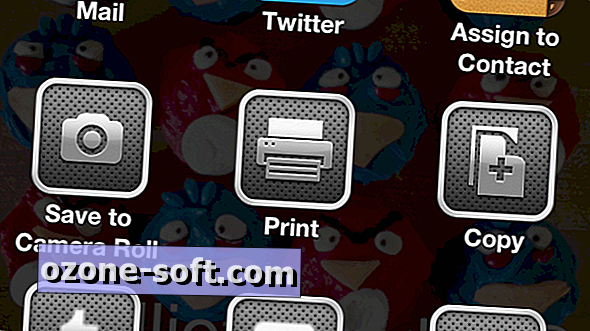


Αφήστε Το Σχόλιό Σας